As máquinas virtuais proporcionam aos utilizadores a capacidade de executar diversas versões de variados sistemas operativos. Isto demonstra-se particularmente útil se necessitar de testar aplicações em fase de desenvolvimento, sem a necessidade de adquirir um sistema distinto para cada plataforma de teste. Adicionalmente, para aqueles que procuram segurança reforçada, uma máquina virtual surge como um método eficaz para manter a privacidade, servindo como alternativa, se uma VPN não for suficiente.
Operar uma máquina virtual é um processo simples. Aplicações gratuitas, como o VirtualBox da Oracle, e opções comerciais, como o VMware, facilitam significativamente a execução de uma VM. O desafio reside, sobretudo, na obtenção da imagem da VM. Para obter uma imagem de VM do Windows 10, existem duas abordagens principais.
Obtenção de Imagem de VM do Windows 10 através da Microsoft
Conseguir uma imagem de VM do Windows 10 é, na verdade, bastante fácil. A Microsoft disponibiliza imagens de VM para programadores que necessitem de testar aplicações ou extensões no Internet Explorer ou Microsoft Edge.
Estas imagens de VM podem ser descarregadas aqui. As imagens de VM estão disponíveis para Windows 7, Windows 8/8.1 e Windows 10. Não é possível selecionar especificamente se deseja uma imagem de VM para Windows 10 Home ou Windows 10 Pro. Em vez disso, deve-se escolher qual a versão do Microsoft Edge que se pretende testar e descarregar a imagem de VM correspondente.
Posteriormente, é necessário indicar qual a plataforma de VM que será utilizada. A Microsoft oferece suporte para VirtualBox, Vagrant, VMware e Parallels.
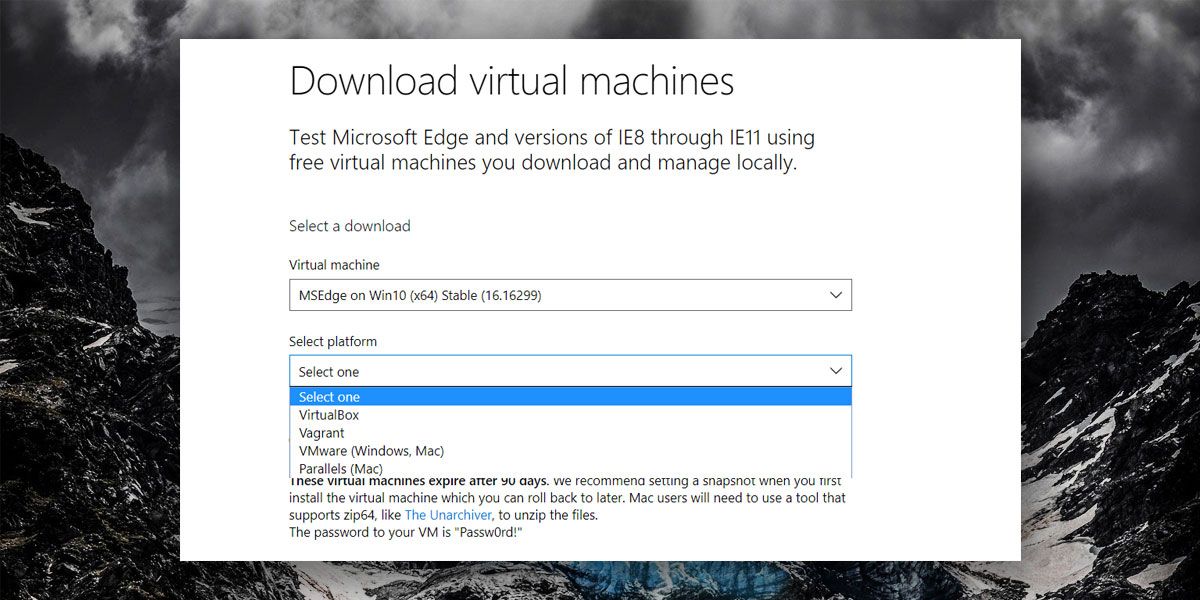
A imagem da VM é fornecida como um arquivo ZIP protegido por senha. A senha é disponibilizada na página de descarregamento. A validade da VM é limitada a 90 dias, uma vez que se destina a testes e não ao uso a longo prazo.
Criação de Imagem de VM do Windows 10 a partir de um Sistema Windows 10
Caso a opção anterior não seja adequada, e se necessitar de uma imagem de VM que execute o Windows 10 de 32 bits, ou que não tenha uma expiração de 90 dias, será preciso ter acesso a um computador real com Windows 10, que esteja a correr a versão do Windows 10 que se pretende virtualizar. Após ter o sistema, utiliza-se a ferramenta Disk2vhd da Microsoft para gerar uma imagem de VM do Windows 10.
Ao executar a ferramenta, selecione a unidade onde o Windows 10 está instalado (normalmente a unidade C) e especifique onde deseja guardar a imagem. Se a imagem de VM do Windows 10 estiver a ser criada a partir de um sistema em uso, será necessário mais espaço para a mesma. Em sistemas novos, haverá menos arquivos de utilizador e a imagem terá menor tamanho. É preciso dispor de espaço no disco rígido ou numa unidade externa para guardar a imagem da VM.
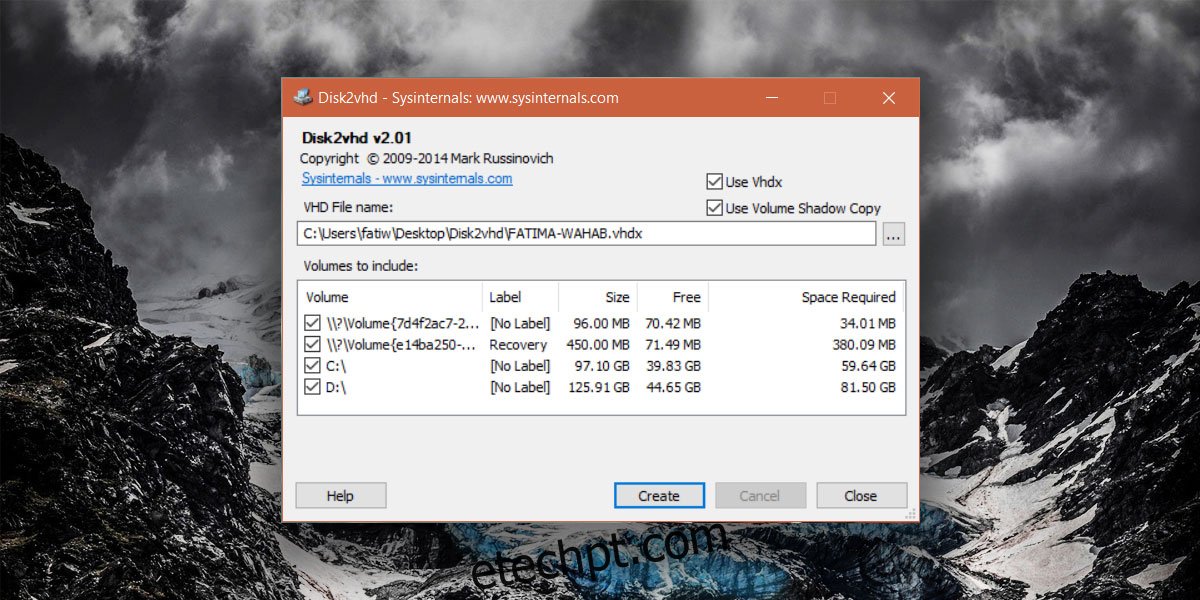
O arquivo gerado pelo Disk2vhd possui a extensão VHD e pode ser carregado diretamente no VirtualBox e VMware.